ご利用ガイド IPv6をVPSへ設定する
目次
ConoHaのVPSでは標準で17個のIPv6が利用できますが、初期状態でVPSに設定されているIPv6は1個となります。複数のIPv6を利用するためにVPSの設定を変更する必要があります。ここでは一例としてCentOSでのIPv6の設定方法を紹介します。
利用可能なIPv6の確認方法
[1]メニューから「サーバー」を選択します。
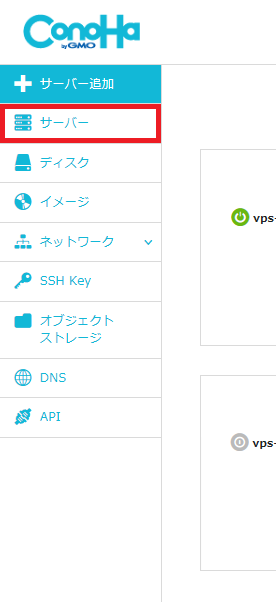
[2]IPv6の設定をするVPSのネームタグを選択します。
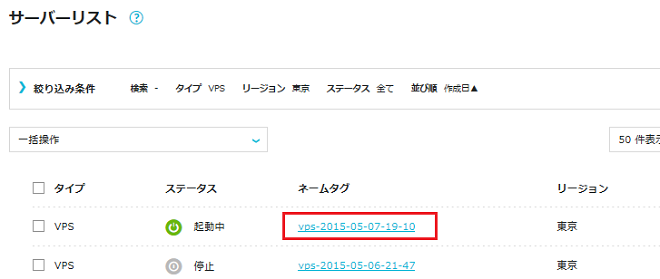
[3]「ネットワーク情報」のタイプで「IPv6」を選択します。
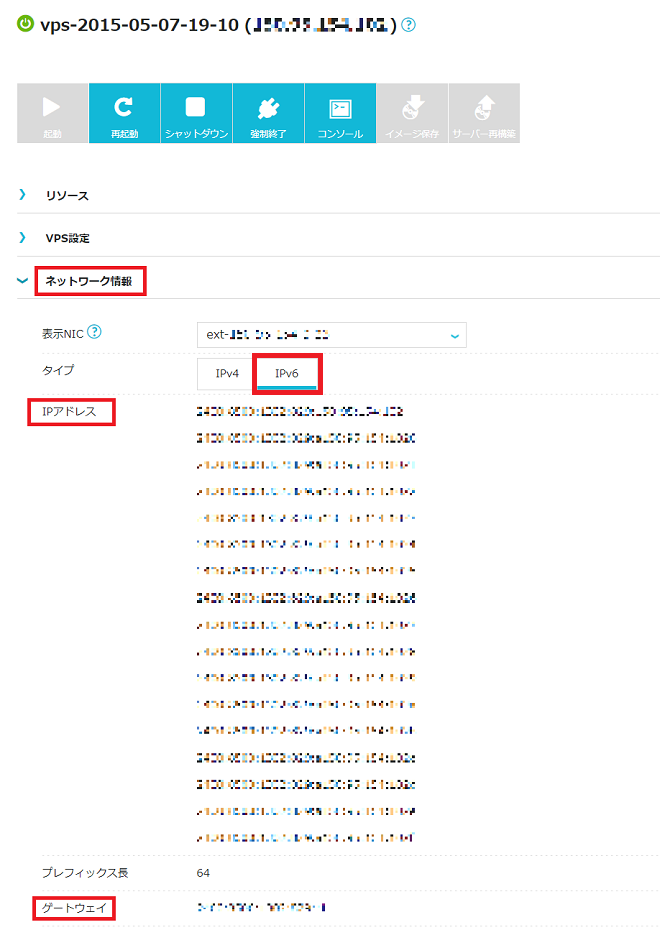
IPアドレス:利用可能な17個のIPv6が表示されます。
ゲートウェイ:VPSの設定で必要となります。
VPSの設定方法
[1]ネットワークインターフェイス(eth0)の設定を変更します
# vi /etc/sysconfig/network-scripts/ifcfg-eth0
IPV6_AUTOCONF="no" #yesをnoへ変更
#下記を追記
IPV6ADDR=IPv6アドレス
IPV6ADDR_SECONDARIES="IPv6アドレス/64 IPv6アドレス/64"
IPV6_DEFAULTGW=コントロールパネルで確認できる「ゲートウェイ」のアドレス
IPV6FORWARDING=yes[2]ネットワークをリスタートします。
・CentOS6系
# service network restart・CentOS7系
# systemctl restart network- 問題は解決できましたか?
-



